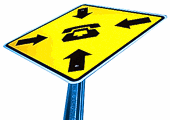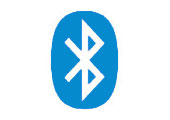Итак, зачем нужны MMS и чем не угодили «старые-добрые» SMS? Во-первых, SMS (Short Message Service) позволяет отправлять только текстовые сообщения. Во-вторых, только короткие сообщения (это понятно из названия).

Современные телефоны с камерами и поддержкой MMS
На самом деле, оба этих ограничения пытались обойти не совсем обычными, искусственными способами, но значительный рывок вперед произошел только после появления новых стандартов. Например, EMS-сообщения («продвинутые» SMS – Enhanced Message Service) позволяют передавать графические элементы, но только черно-белые и очень небольшого размера.
Подавляющее большинство современных сотовых телефонов имеют возможность передавать и принимать сообщения, размеры которых могут в разы превышать стандартное ограничение SMS в 160 символов на одно сообщение (для кириллицы это ограничение еще меньше – 70 символов). В этом случае, телефон автоматически «склеивает» текст из нескольких частей, не превышающих ограничений. Отметим, правда, что при этом оператор снимает деньги со счета за несколько стандартных сообщений, а не за одно большое.
 Nokia 6600 и Siemens SX1 – два смартофона с поддежкой MMS |
На самом деле, фотографии такого низкого (по меркам даже начинающего фотографа-любителя) качества могут сильно облегчить жизнь многим. Главное - понять, где и когда удобно пользоваться встроенной камерой и в комплексе с какими услугами ее нужно применять. На наш взгляд, сейчас единственная функция, которую очень удачно может дополнять встроенная камера – это обмен мультимедийными сообщениями, или сокращенно MMS(Multimedia Message Services).
По сравнению даже с расширенными текстовыми сообщениями, как мы уже говорили, мультимедиа сообщения ушли далеко вперед. Так, в них сняты ограничения на размеры сообщения. Теперь подобные ограничения накладывают сами операторы сотовой связи, но не стандарт передачи. Хотя и операторские ограничения очень условны: маловероятно, что вам не хватит 100 Кб для подписи к фотографии, размеры которой редко превышают 30-50 Кб. С другой стороны, если добавить в сообщение несколько фотографий, то нехватка места может быть заметна.
Пример кадра, сделанного Nokia 3660 (оригинал тут)
Разумеется, текст можно отформатировать по своему вкусу (оформив его как курсив, используя подчеркивание и выравнивание, меняя размеры шрифта и так далее) и добавлять к сообщению совершенно произвольные файлы. Это могут быть какие-либо рабочие документы, архивы, диктофонные записи, в общем, все почти как при создании сообщения электронной почты. Другой вопрос, что нестандартные вложения (вроде электронных таблиц) не будут корректно обработаны на телефоне адресата, и соответсвенно отображены на дисплее.
Если перейти от теории к жизни, то, к сожалению, приходится констатировать один малоприятный факт. Маркетологи компаний-производителей постоянно пытаются сделать акцент на развлекательных функциях современных технологий, но вот о том, как разъяснить особенности их использования деловыми людьми в повседневной жизни, задумываются, видимо, крайне редко.
 MMS-сообщение на экране Samsung P400 |
Без подобных сервисов стало сложно назначать свидания. Назначая встречу «у фонтана рядом с Манежем», для надежности можно послать и фотографию того самого фонтана, у которого вы скучаете, вместо того, чтобы долго и нудно описывать трех мокрых каменных коней.
Кстати, совсем недавно появилась реклама почти одноименного проекта. Абонентам БиЛайн достаточно послать MMS-сообщение с фотографией на специальный номер (стоимость подобного сообщения составит 85 центов без учета налогов), а потом забрать напечатанные фотографии в одном из салонов МобайлЦентра.
Качество отпечатка, разумеется, оставляет желать только лучшего, но многие до сих пор воспринимают фотографию только в бумажном виде.
Разумеется, все это очень мило и удобно в теории, а вот при переходе к практике частенько возникают проблемы. Итак, для тех, у кого уже есть телефон, поддерживающий MMS, очень советуем дочитать нашу статью до конца: мы взяли пять моделей телефонов различных производителей и настроили все для работы с мультимедийными сообщениями в московской сети МТС.
Пока приводим общие настройки MMS в сети МТС.
- Имя точки доступа (APN): mms.mts.ru
- Имя пользователя: mts
- Пароль: mts
- Сервер MMS: http://mmsc
- IP-адрес: 212.044.140.025
Каким бы удивительным это не казалось, но во время настройки любого телефона необходимо знать только эти параметры. Но разобраться, что и куда нужно вводить самостоятельно бывает довольно сложно. Чтобы вопросов по настройке MMS-сервисов у наших читателей осталось как можно меньше мы приводим пошаговое описание всего процесса для Nokia 3660, SonyEricsson T230, Samsung P400, Philips 535 и Alcatel One Touch 535.
Nokia Series 60 на примере Nokia 3660
Аналогичные настройки имеют Nokia 7650, 3650, 6600 и Siemens SX1.
Чтобы начать пользоваться сервисами MMS необходимо зайти в меню «Средства» («Tools») – «Настройки» («Settings») – «Соединение» (Connection). В поле Точки доступа (Access points) нужно создать точку доступа. Имя можно использовать произвольное (в нашем случае это Mts.Mms). Канал данных (Data bearer) – GPRS. Имя точки доступа (Access point name) – mms.mts.ru. Имя пользователя (User Name) – mts. Запрос пароля (Promt password) – нет. Пароль (Password) – mts. IP-адрес шлюза (Gateway IP address) – 212.44.140.25. Домашняя страница (Homepage): http://mmsc. Защита соединения (Connection security) – Откл (off). Тип сеанса (Session mode) – постоянно (permanent). В меню «Функции» («Options») – «Доп.параметры» («Advanced settings») ничего менять не нужно.
 |
 |
 |
| Меню «Средства» в главном меню | Искомый пункт – «Соединение» | Тут нужно выбрать «Точки доступа» |
 |
 |
 |
| Редактирование свойств точки доступа | Тут нужно прописывать IP-адрес | А здесь – адрес домашней страницы |
Далее, в настройках GPRS имеет смысл установить «По требованию» («When needed») и ввести имя точки доступа (в нашем случае, Mms.Mts.Ru). Не имеет смысла ограничивать время соединения. Для этого в меню «Вызов для передачи данных» («Data Call») время соединения («Online time») следует поставить «Не ограничено» («Unlimited»).
 |
 |
| Меню «Средства» в главном меню | Искомый пункт – «Соединение» |
И, наконец, самый последний шаг – это выбор точки доступа в настройках сообщений. Для этого нужно зайти в меню «Сообщения» («Messaging») нужно выбрать «Функции» («Options») – «Настройки» («Settings») – «MMS-сообщения» («MultiMedia message»). Тут «Предпочтительное Соединение» («Preferred connection») стоит поставить созданное выше соединение (на фотография – это Mts.Mms). Все остальные поля не являются обязательными и их можно не трогать.
 |
 |
 |
| Меню «Средства» в главном меню | Искомый пункт – «Соединение» | Тут нужно выбрать «Точки доступа» |
Теперь, сделав все необходимые настройки, можно принимать и отправлять сообщения.
Sony Ericsson на примере T230
Аналогичные настройки у Sony Ericsson T68i, T300, T310 и минимальные отличия у T610/T630
Первый шаг – это выбор меню «Связь». Затем надо выбрать «Передачу данных», где уже можно добавить новую учетную запись. При добавлении информации вам понадобится ввести имя точки доступа (mms.mts.ru), имя пользователя (mts) и пароль (mts), отключить запрос пароля, разрешить телефону автоматически принимать вызовы, указать IP-адрес тут не надо, но надо установить «обычную» аутентификацию. В меню «Качество обслуживания» во всех пунктах имеет смысл выбрать варианты «По подписке».
 |
 |
 |
| Меню «Связь» | Тут нужно выбрать «Учетные записи» | Здесь можно создать и отредактировать запись |
 |
 |
 |
| Настройки точки доступа | Имя точки доступа | Праметры качества обслуживания |
Далее надо обновить «Профили WAP». Тут нужен новый профиль (мы, например, создали «MTS MMS»). Здесь следуюет прописать IP-адрес (212.044.140.025), установить сервер сообщений (http://mmsc), имя пользователя и пароль стартны (в обоих случаях – mts). Можно включить или выключить отчет о доставке (мы рекоменуем включить). Анологичная ситуация с автоудалением: мы его выключили, но это совершенно не принципиально.
 |
 |
 |
| Профили WAP | Настройки профиля | Выбор учетной записи (нужно выбрать соданную ранее) |
Теперь все настройки сделаны, и можно начинать обмениваться сообщениями:
 |
 |
 |
| Входящая MMS | Создание нового сообщения | Выбор картинки для нового сообщения |
Philips на примере 535
Аналогичные настройки у Philips 735
В случае с Philips настройки MMS не займут много времени. Надо зайти в меню «MMS»-«Settings» и ввести тут все стандартные настройки, про которые мы писали во вступлении. Во-первых, «Retrieval Mode» нужно поставить «Automatic». Период доствки («Validity Period») можно установить на максимум. Отчет о прочтении («Read Report») можно и включить (как это сделали мы).
 |
 |
 |
| Меню «MMS» | Пункт «Настройки» - самый последний | Меню настроек сети |
В настройках сети («Network Settings») нужно указать, что сообщение будет отправлять с использованием GPRS, прописать IP-адрес, указать порт (9201), а в настройках соединения указать домашнюю страницу (http://mmsc) и ввести имя пользователя и пароль (mts и mts в обоих случаях).
 |
 |
| Выбор средств передачи сообщений | Основные настройки соединения |
Теперь сообщения можно создавать, отправлять и принимать
 |
 |
 |
| Уведомление о новом сообещнии | Меню работы с MMS | Загрузка нового входящиего сообщения |
Alcatel на примере One Touch 535
Аналогичные настройки у Alcatel One Touch 735.
Если настройка Philips 535 заняла минимум времени, то настраивать Alcatel OT 535 не понадобилось совсем. Все настройки для российских операторов уже находились в памяти телефона. Разумеется, это заявление атуально только для официально поставленных в Россию аппаратов, но такая забота о пользователе очень приятна.
 |
 |
 |
| Параметры MMS | Редактирование настроек профиля | Адрес домашней страницы |
Тем не менее, опишем весь процесс настройки «с нуля». Первый шаг: нужно зайти в меню «Сообщения»-«Параметры»-«Параметры MMS». Тут нужно выбрать (или создать новый) профиль, настройки которого будут использоваться для отправки MMS. Имя можно задать произвольное. Под «Сервис центром» понимается домашняя страница (нужно ввести http://mmsc), а IP-адрес стандартен (212.044.140.025), защита, как и везде, обычная, режим передачи – GPRS.
 |
 |
 |
| Ввод IP-адреса | Параметры защиты | Режим передачи сообщений |
На этом настройка телефона и заканчивается.
Samsung на примере P400
Аналогичные настройки у Samsung P100, V200, S500, S300 и E700.
Настройки телефона от Samsung тоже не вызвали затруднений. Очень оказалось удобно, что настройки MMS и настройки канала связи находятся в одном меню. Путаницы практически не возникает (чего нельзя сказать о телефонах от SonyEricsson, Nokia и Philips).
Итак, изначально надо зайти в «MMS-сообещения»-«MMS-профиль». Тут нужно создать новый или отредактировать уже имеющийся профиль. Все настройки стандартный и не вызывают затруднений. «URL-соединения» - http://mmsc. «Безопасность» - «открытый», IP-адрес – 212.44.140.25, имя и пароль – mts. Точка доступа (APN) – mms.mts.ru.
 |
 |
 |
| Меню работы с MMS-сообещениями | Настройки профиля MMS | Просмотр имени точки доступа |
Теперь в меню «MMS-сообещения»-«Настройка» можно включить или выключить отчет о доставке, автозагрузку сообщения (настоятельно рекомендуем включить ее), установить срок действия, приоритет и время доствки. Эти параметры не являются обязательными, их можно не трогать.
 |
 |
| Меню «Настройка» | Выбор времени доставки |
Теперь все настройки сделаны. Сообщения должны нормально отправляться и приниматься:
 |
 |
| Информация о новом MMS | Просмотр сообщения, посланного с Sony Ericsson T230 |
Может показаться, что настроек слишком много и справиться с ними не просто. На самом деле это впечатление обманчиво. В реальной жизни на настройку телефона уходит 5-7 минут, даже если вы никогда подобным не занимались.
Пожалуй, единственный подводный камень, о котором мы еще не написали – это особенность приема и передачи сообщений. Не стоит ожидать, что отправленную MMS абонент увидит уже через несколько секунд. Такое возможно только в случае с SMS. Наш опыт показал, что среднее мультимедийное сообщение (объемом порядка 50-70 Кб) отправляется 2-3 минуты. Телефон, правда, выполняет операцию в фоновом режиме и никаких неудобств это не создает. Но важно понимать, что все эти две минуты телефон должен находится в зоне действия сети и вы не должны говорить по телефону или начинать сеанс GPRS-сессии. В этом случае телефон отложит оправку MMS-сообщения: это SMS можно примать и посылать во время разговора, а вот MMS – нет.
Подобная ситуация и с приемом MMS. Изначально на экране телефона появляется информация о новом сообщение, но прочитать его сразу не получится. Сначала телефон подключается к сети, загружает MMS и только потом оповерщает вас о его поступлении.



 Поделиться
Поделиться